Si eres un super administrador en Buildpeer, puedes crear nuevos usuarios y personalizar sus permisos.
- En tu cuenta de Buildpeer, ve a la vista general de proyectos y haz clic en el menú 'Empresa', que encontrarás justo debajo de la sección 'Proyectos'.
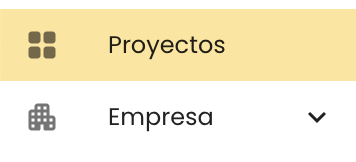
- En la barra lateral izquierda, haz clic en ‘Usuarios’.
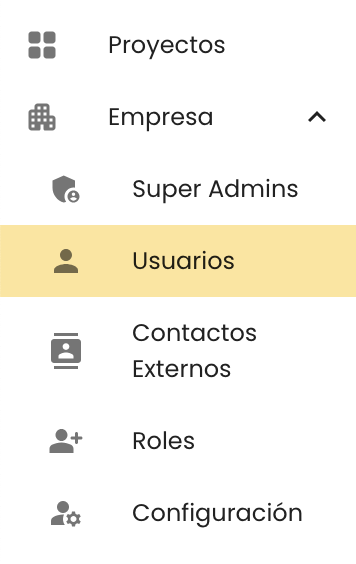
- En la parte superior derecha, haz clic en el ícono de + Añadir.
- Completa la información dentro de la sección ‘Crear usuario’. Observa los campos del formulario y su explicación.
- Finaliza haciendo clic en ✓ Crear.
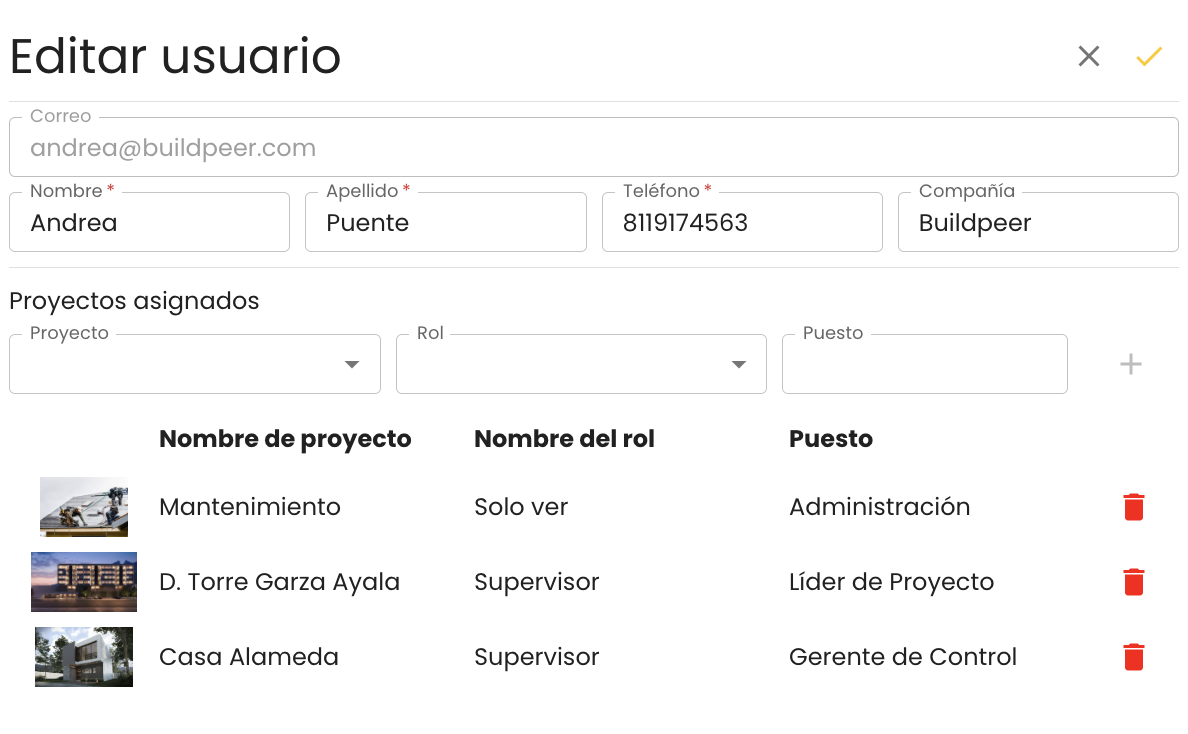
📝 Formulario ‘Crear usuario’
Correo: completa este campo con la dirección de correo electrónico que estará asociada a la cuenta del nuevo usuario y que utilizará para iniciar sesión.
Nombre: ingresa el nombre del usuario, esta información también se utilizará para actualizar el directorio de cada proyecto.
Apellido: ingresa el apellido del usuario, esta información también se utilizará para actualizar el directorio de cada proyecto.
Teléfono: ingresa el número de teléfono del usuario. Esto permitirá que el contacto esté disponible en el directorio, facilitando su acceso cuando alguien necesite comunicarse rápidamente.
Compañía: completa este campo con el nombre de la compañía a la que pertenece el usuario. Podrás agregar tu propia compañía o, si se desea registrar usuarios externos, se podrán diferenciar fácilmente por medio de las compañías a las que pertenecen.
Super Admin: marca esta casilla si deseas otorgar al usuario el rango más alto de permisos dentro de la plataforma. El usuario tendrá la capacidad de dar de alta nuevos usuarios, crear proyectos, así como editar, eliminar o restaurar elementos en todos los módulos disponibles.
Proyecto: selecciona el proyecto al que el usuario tendrá acceso. Cada usuario puede estar asignado a varios proyectos de forma simultánea.
Rol: selecciona el rol con el que el usuario participará en cada proyecto.
📌 Nota: los roles definen los permisos que cada usuario tendrá y son completamente personalizables. Puedes crearlos y gestionarlos desde el apartado de "Roles" a nivel empresa. Más información sobre cómo gestionar los roles.
Puesto: ingresa el puesto que ocupa el usuario en la empresa. Este campo es únicamente informativo para el directorio del proyecto y no afecta los permisos que el usuario tendrá dentro de la plataforma.





















